ソースコードなどを Git でバージョン管理しながらインターネット上で公開できるサービス「GitHub」で作成したリポジトリのファイル(例では README.md)のローカルでの変更を、 Git クライアントの TortoiseGit でコミットした後に、GitHub Desktop アプリで GitHub に Push して変更を GitHub にも反映させる手順を紹介します。

※ GitHub Desktop Version 3.5.0 (x64) を使用します。
※ OS は Windows 10 Home です。
※ 2025 年 07 月 17 日現在の情報です。
GitHub にローカルのリポジトリを公開
ローカルの Git リポジトリを GitHub Desktop アプリでオンラインサービス「GitHub」に非公開でアップロードして、その後公開する手順については以下の記事を参照してください。
Git 作業ディレクトリのファイルを変更
GitHub にアップロードした README.md を見ると、箇条書きがうまく表示されていませんでした。
これは「*文章」のように行頭の * と文章の間に半角スペースを入れなかったことが原因です。
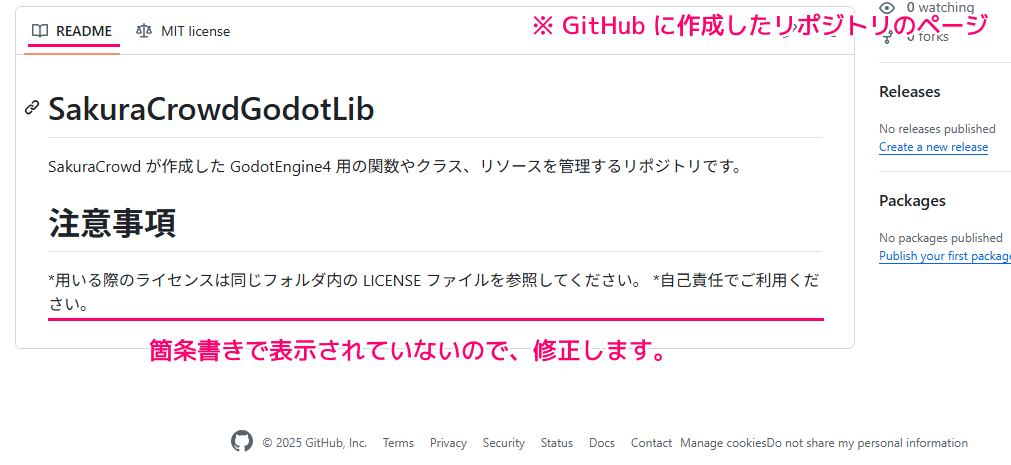
ローカルの Git リポジトリの作業ディレクトリにあるファイルを変更して保存します。
例では、 README.md を編集して、箇条書きが正しく表示されるように半角スペースを追加して保存します。

Git クライアントソフト「TortoiseGit」で、変更の差分を確認します。
※ Git コマンドや他のクライアントソフトでも問題ありません。
エクスプローラで、変更したファイルを右クリックして表示されるメニュー「TortoiseGit」→「差分」を選択します。
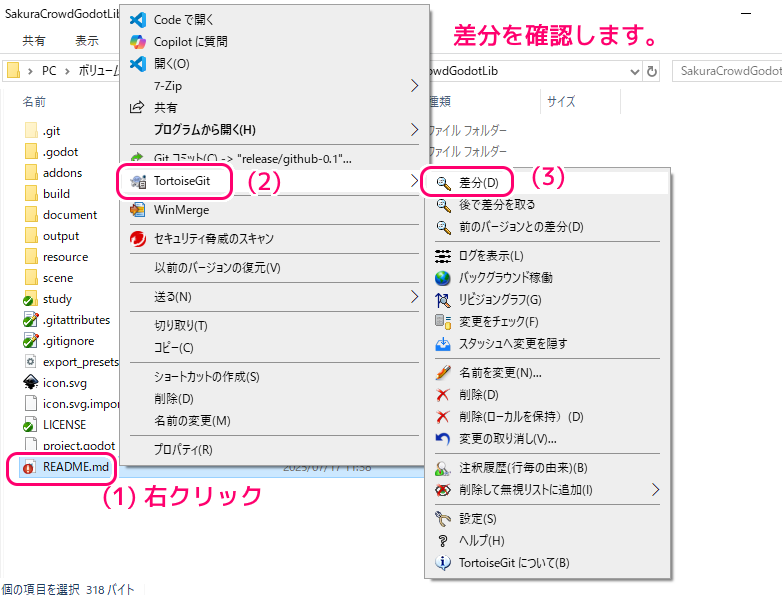
先ほど追加した行頭の * のあとの半角スペースが、現在のコミットからの差分として表示されました。
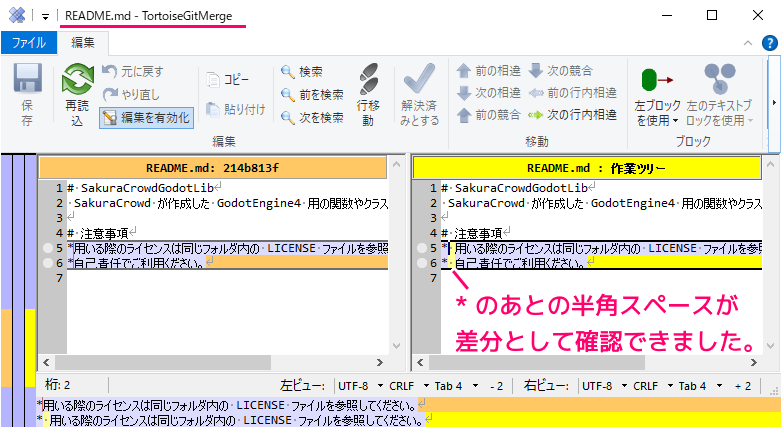
GitHub 用のブランチに変更をコミット
変更を、GitHub 用のブランチにコミットします。
※ Git コマンドや他のクライアントソフトでも問題ありません。
TortoiseGit で行う場合は、エクスプローラで作業ディレクトリを右クリックして表示されるメニュー「コミット -> “ブランチ名”」を選択します。
ブランチが GitHub 用のブランチではない場合は、ブランチを切り替えてから選択してください。
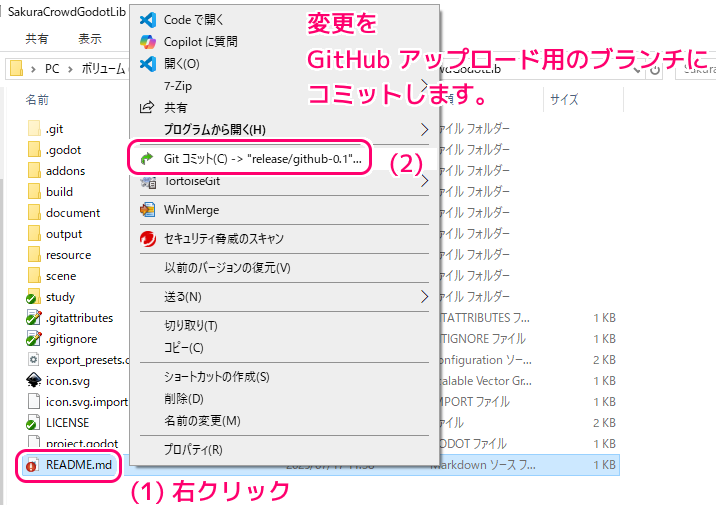
コミット先のブランチを確認して、メッセージに、変更内容の説明を入力して、「コミット」ボタンを押します。
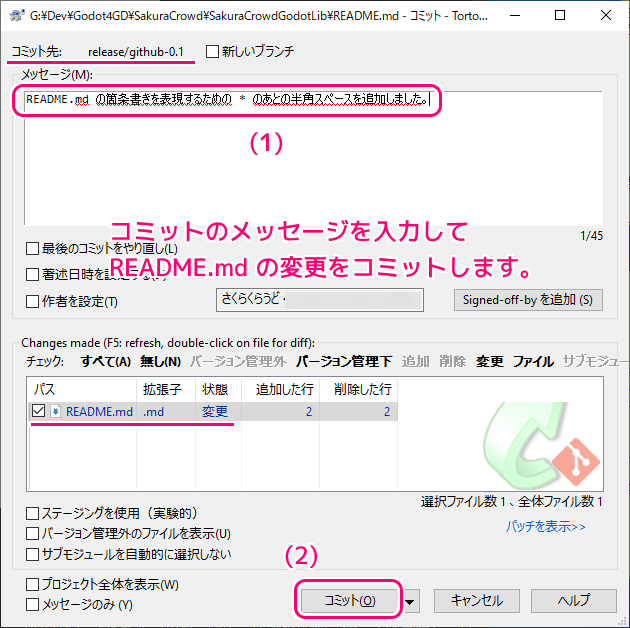
コミットが完了したら「閉じる」ボタンを押します。
※左下の「プッシュ」ボタンで、TortoiseGit から GitHub にコミットを Push することもできますが、今回は、 GitHub Desktop アプリで Push します。
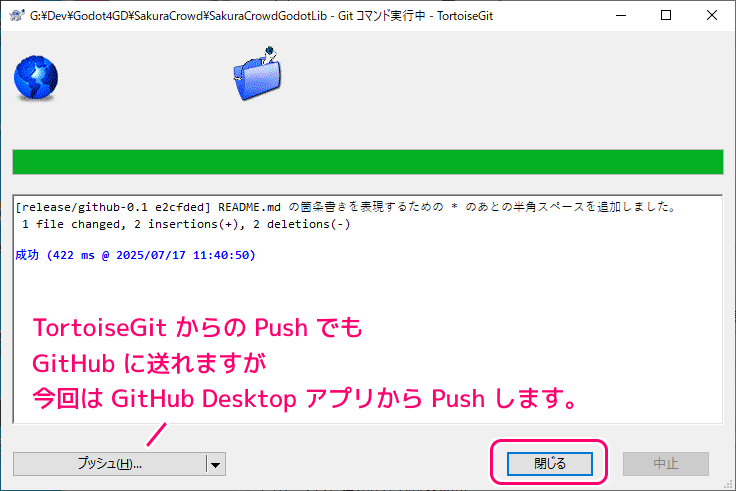
GitHub Desktop アプリで Push
GitHub Desktop アプリを起動して、GitHub に Push するローカルのリポジトリを選択します。
GitHub Desktop アプリでリポジトリを初回にアップロード (Publish) する際の GitHub でのリポジトリの作成などの手順は以下の記事を参照してください。
Current branch が、 GitHub にPush するブランチであることを確認してから「Push origin」ボタンを押すと、最新のコミットが GitHub に送られます。
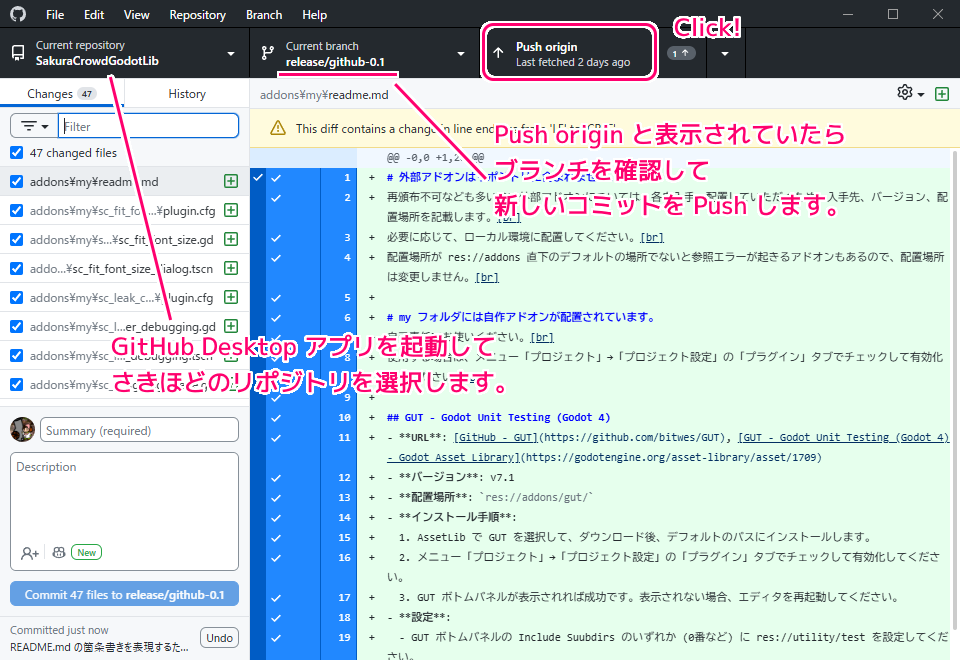
最新のコミットを GitHub に Push すると、ボタンの表記が「Fetch origin Lat fetched just now」に変わりました。
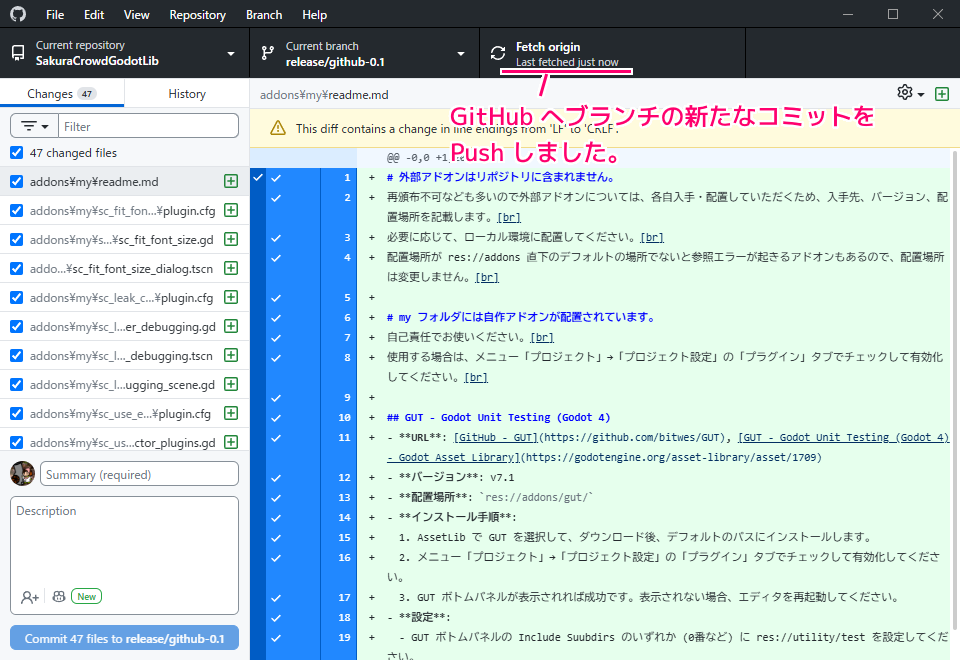
GitHub の作成したリポジトリのページで、変更したファイルの内容(例では README.md)を確認すると、箇条書きの表記が正しく表示され、変更が反映されたことを確認できました。
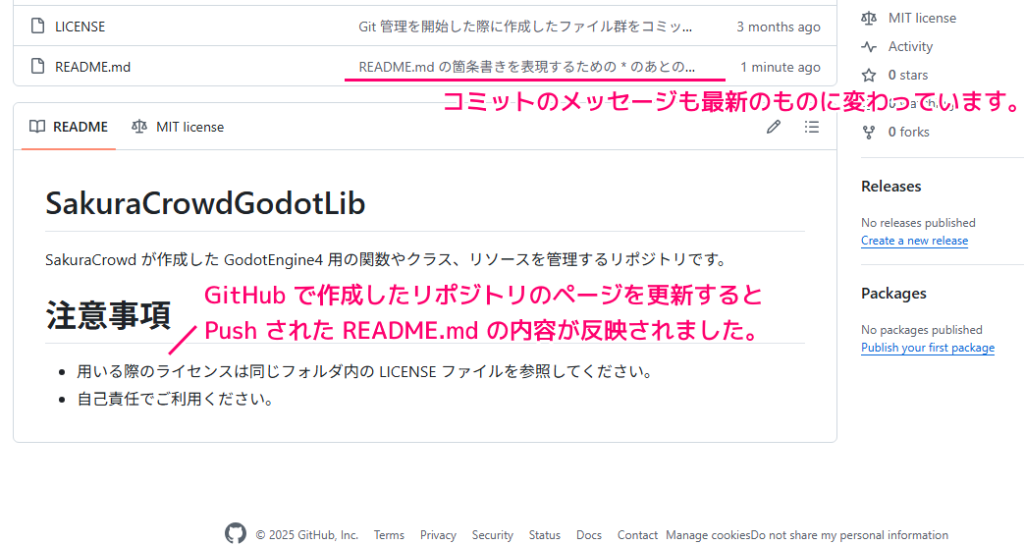
まとめ
ソースコードなどを Git でバージョン管理しながらインターネット上で公開できるサービス「GitHub」で作成したリポジトリのファイル(例では README.md)のローカルでの変更を、 Git クライアントの TortoiseGit でコミットした後に、GitHub Desktop アプリで GitHub に Push して変更を GitHub にも反映させる手順を紹介します。
参照サイト Thank You!
- Git
- GitHub Japan | GitHub
- GitHub Desktop | Simple collaboration from your desktop
- TortoiseGit – Windows Shell Interface to Git
記事一覧 → Compota-Soft-Press
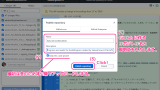
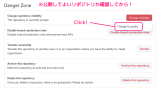


コメント